- Тип техники
- Бренд
Просмотр инструкции МФУ (многофункционального устройства) Kyocera ECOSYS M2040dn, страница 231
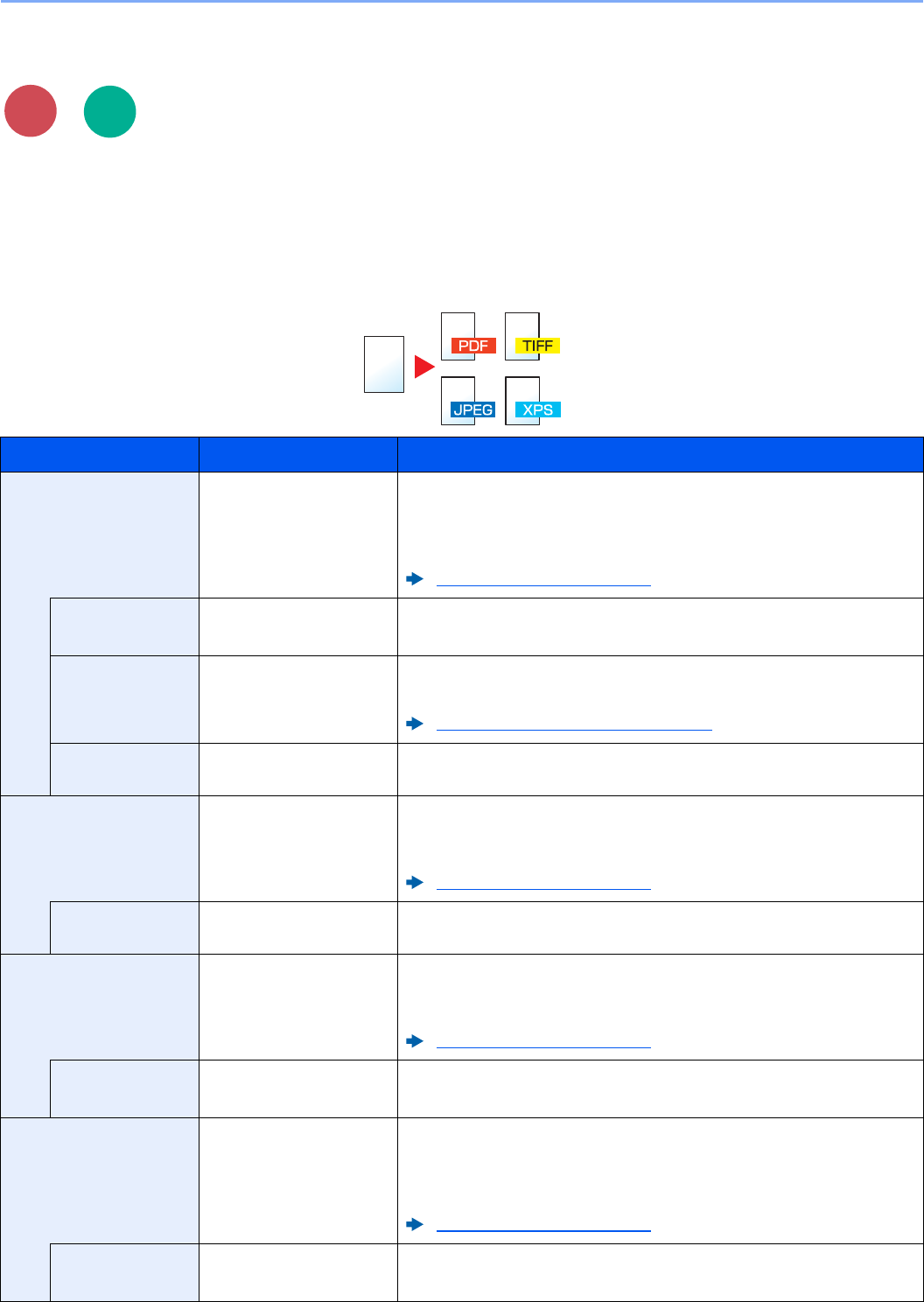
6-26
Использование различных функций > Функции
Формат файла
Задание формата файла изображения. Кроме того, можно отрегулировать уровень качества изображения.
Выберите формат файла из следующих вариантов: [
PDF
], [
TIFF
], [
JPEG
], [
XPS
], [
OpenXPS
] и [
PDF с выс. ст.сж.
].
Если режим цвета при сканировании установлен на шкалу серого или на полноцветный, задайте характеристики
качества изображения.
Если выбран формат [
PDF
] или [
PDF с выс. сжатием
], можно задать шифрование или настройки PDF/A.
Параметр Значение Описание
PDF
— Нажмите клавишу [
OK
], чтобы сохранить или отправить файл PDF.
Качество изображения и параметры PDF/A будут заданы по
умолчанию.
По поводу параметров по умолчанию см.:
Функция по умолч. (стр. 8-31)
Качество изобр.
От "1 Низк.(выс.сж.)" до
"5 Выс.(низк.сж.)"
Нажмите [
Сведения
], чтобы отобразить экран [
Качество изобр.
].
Выберите качество изображения и нажмите клавишу [
OK
].
Шифрование
Выкл., Вкл. Задайте шифрование PDF и нажмите клавишу [
OK
].
В случае выбора значения [
Вкл.
] см.:
Функции шифрования PDF (стр. 6-28)
PDF/A
Выкл., PDF/A-1a,
PDF/A-1b
Выберите тип формата PDF/A-1 и нажмите клавишу [
OK
].
TIFF
— Нажмите клавишу [
OK
], чтобы сохранить или отправить файл TIFF.
Параметры качества изображения будут заданы по умолчанию.
По поводу параметров по умолчанию см.:
Функция по умолч. (стр. 8-31)
Качество изобр.
От "1 Низк.(выс.сж.)" до
"5 Выс.(низк.сж.)"
Нажмите [
Сведения
], чтобы отобразить экран [
Качество изобр.
].
Выберите качество изображения и нажмите клавишу [
OK
].
XPS
— Нажмите клавишу [
OK
], чтобы сохранить или отправить файл XPS.
Параметры качества изображения будут заданы по умолчанию.
По поводу параметров по умолчанию см.:
Функция по умолч. (стр. 8-31)
Качество изобр.
От "1 Низк.(выс.сж.)" до
"5 Выс.(низк.сж.)"
Нажмите [
Сведения
], чтобы отобразить экран [
Качество изобр.
].
Выберите качество изображения и нажмите клавишу [
OK
].
OpenXPS
— Нажмите клавишу [
OK
], чтобы сохранить или отправить файл
OpenXPS. Параметры качества изображения будут заданы по
умолчанию.
По поводу параметров по умолчанию см.:
Функция по умолч. (стр. 8-31)
Качество изобр.
От "1 Низк.(выс.сж.)" до
"5 Выс.(низк.сж.)"
Нажмите [
Сведения
], чтобы отобразить экран [
Качество изобр.
].
Выберите качество изображения и нажмите клавишу [
OK
].
Передача
Скан. на
USB
Ваш отзыв будет первым
Вопросы пользователей
Поиск:
по производителю
по типу техники
по модели
Сортировать:
по дате


c ответами



Гость
06 октября 2020, Омск
Здравствуйте! Как в настройках порменять подачу бумаги (некогда читать всю инструкцию)

Владимир
25 июня 2020, Нижний Новгород
Не удается настроить принтер для работы в сети. Пинг на сетевой адрес проходит, но при попытке добавить принтер в Win10 аппарат не виден в списке доступных принтеров. В чем может быть причина?

Гость
22 августа 2019, Екатеринбург
Новый мфу печатает при копировании пол страницы ( масштаб установлен)





 0
0